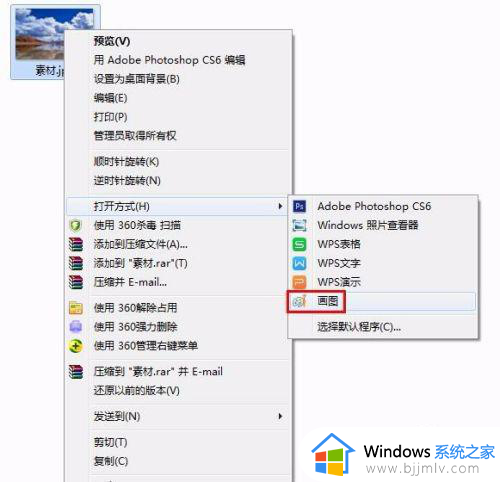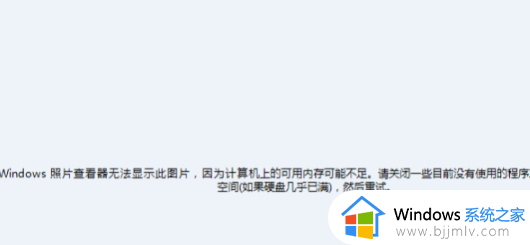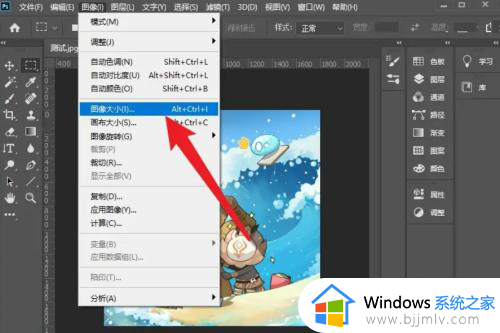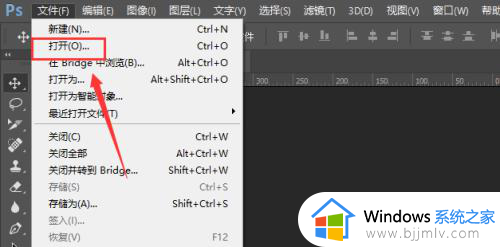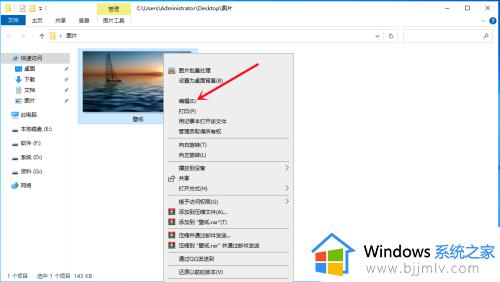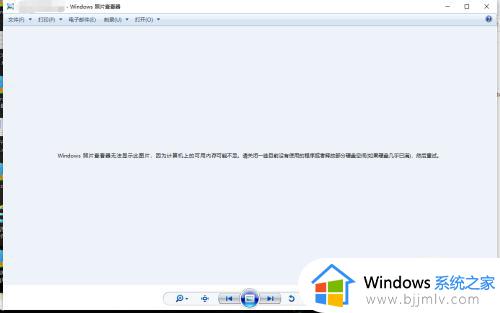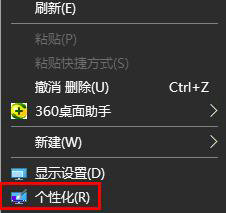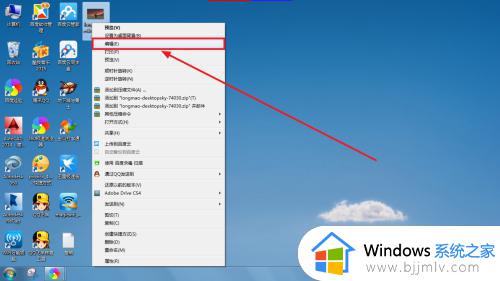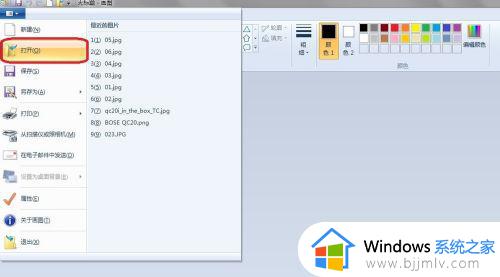怎么改变图片内存 怎么在电脑上修改图片内存大小
更新时间:2023-01-28 17:33:47作者:haoxt
图片都有一定的大小,图片尺寸越大、清晰度越高,就会占用内存空间。有些用户想要改变图片内存大小,但是不知道怎么改变图片内存,其实方法很简单,可以使用电脑上自带的画图工具来操作。今天小编就教大家怎么在电脑上修改图片内存大小,一起来看看吧!
解决方法:
1.首先右键点击需要改变的图片,点击属性会看到图片的内存大小。
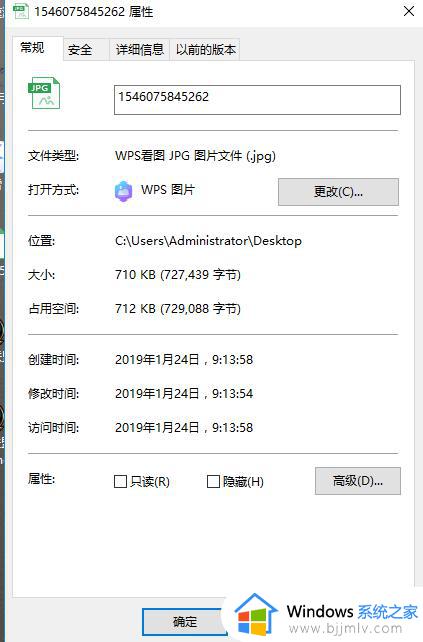
2.然后右键图片点击编辑,会进入我们电脑自带的画图软件。点击编辑图片大小,将水平垂直修改为80。
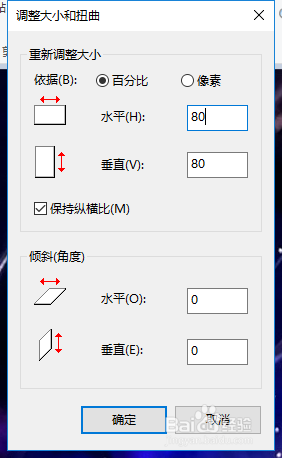
3.最后将图片保存,这样我们的图片内存就会减小。
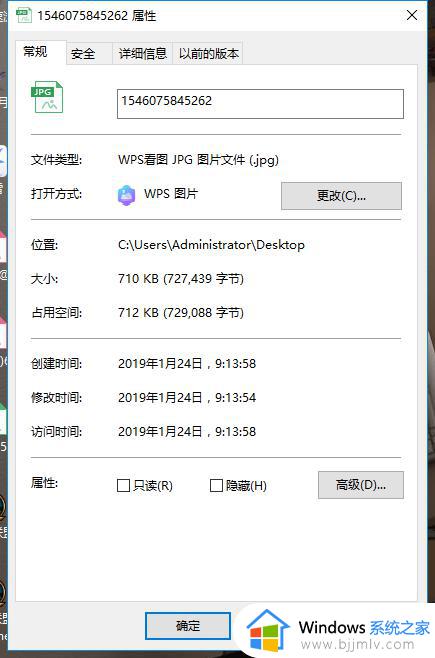
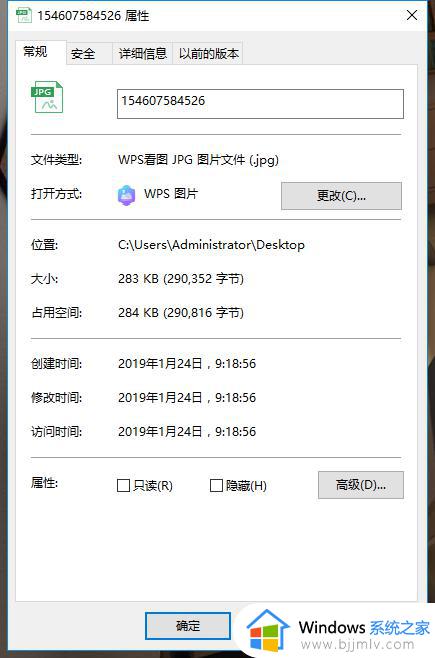
以上就是怎么改变图片内存的全部内容,如果你还不懂怎么在电脑上修改图片大小,可以参考上面的步骤来操作,希望对大家有帮助。